AutoCAD怎么设置视口比例?AutoCAD视口比例设置方法
更新日期:2023-09-23 14:59:26
来源:系统之家
手机扫码继续观看

AutoCAD怎么设置视口比例?AutoCAD是一款辅助设计软件,用户们可以在里面进行平面绘图、三维绘图等,那么在AutoCAD中要怎么设置视口比例呢?下面就给大家分享AutoCAD视口比例设置方法。
AutoCAD视口比例设置方法:
1、为了绘图习惯可以对布局空间做一些基本设置,进入工具选项显示中。
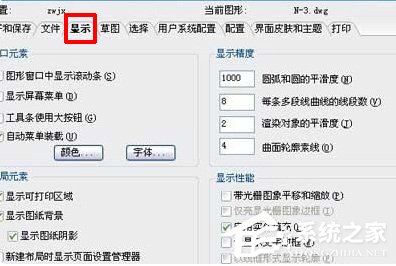
2、在模型空间将需要绘制的图形绘制完毕。

3、然后选中布局2。
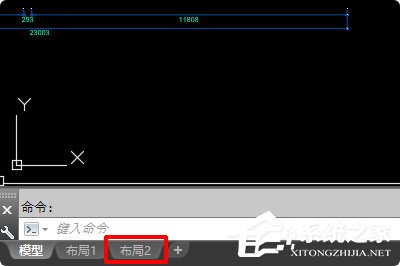
4、通过MV命令建立视口,调整出图的布局。
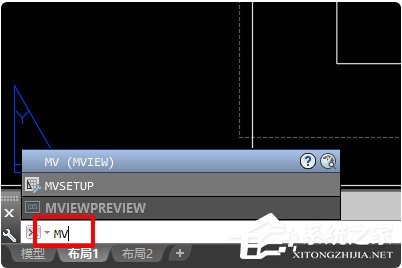
5、选择视口在特性中调整各图的出图比例,将立面图调整为1:50。
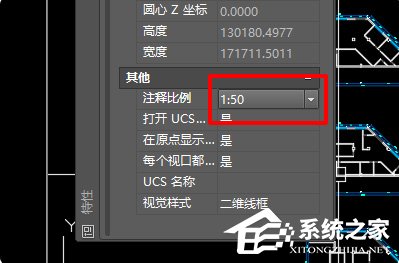
6、最后就可以完成标注与文字的工作了,当然在标注时需要注意比例因子的调整,主单位中,如1:50的图纸就需将比例因子调整到50。
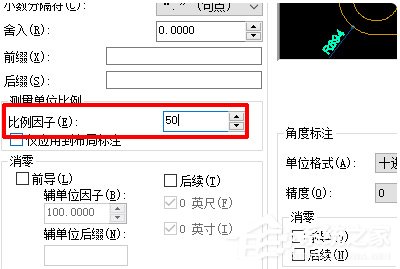
7、出图时可以将视口放入同一图层下关闭,或者属性中着色打印选用消隐。
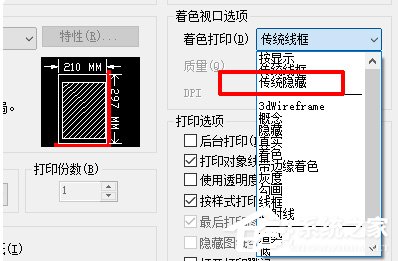
以上就是我为大家分享的AutoCAD怎么设置视口比例的全部内容了,更多软件教程可以关注系统之家。
该文章是否有帮助到您?
常见问题
- monterey12.1正式版无法检测更新详情0次
- zui13更新计划详细介绍0次
- 优麒麟u盘安装详细教程0次
- 优麒麟和银河麒麟区别详细介绍0次
- monterey屏幕镜像使用教程0次
- monterey关闭sip教程0次
- 优麒麟操作系统详细评测0次
- monterey支持多设备互动吗详情0次
- 优麒麟中文设置教程0次
- monterey和bigsur区别详细介绍0次
系统下载排行
周
月
其他人正在下载
更多
安卓下载
更多
手机上观看
![]() 扫码手机上观看
扫码手机上观看
下一个:
U盘重装视频












